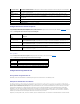Users Guide
6. En la ventanaAplicaciónDellDigitalKVMViewer,muevaelapuntadordelaestacióndeadministraciónalaesquinasuperiorizquierdadelapantalla
hasta que ambos apuntadores de mouse se muevan juntos (o se sigan de cerca)comounsóloapuntadordemouse.
Tabla 9-7.Desactivacióndelaaceleracióndelmouse
Utilizacióndemediosvirtuales
Descripción
LafuncióndemediosvirtualesproporcionaalsistemaadministradounaunidaddeCDvirtualyotradediscoflexiblevirtual,quepuedenusarmediosordinarios
de cualquier lugar en la red. La figura 9-3 muestra la arquitectura general de medios virtuales.
Figura 9-3. Arquitectura general de medios virtuales
NOTA: Esposiblequelasincronizacióndelosapuntadoresdelmousepuedatomarvariossegundosparacompletar,segúnlaconexióndered.
Sistema operativo del sistema remoto
Procedimiento
Microsoft®Windows®2000
1. En el escritorio del sistema remoto, haga clic en Inicio y seleccione Ejecutar.
2. En el campo Ejecutar, escriba regedit y haga clic en Aceptar.
3. En el panel izquierdo de la ventana del Editor del registro,amplíeHKEY_USERS®.DEFAULT®
Control Panel.
4. Haga clic en Mouse.
5. En el panel derecho de la ventana del Editor del registro,hagaclicconelbotónderechosobre
MouseSpeed y seleccione Modificar.
6. En la ventana Editar cadena en el campo Informacióndelvalor, cambie el valor actual de 1 a 0 y
haga clic en Aceptar.
7. Cierre la ventana del Editor del registro.
8. En el escritorio de Windows, haga clic en Inicio y seleccione Panel de control® Mouse.
9. En la ventana Propiedades de mouse, haga clic en la ficha Movimiento.
10. En la casilla Aceleración, haga clic en Ninguna y luego haga clic en Aceptar.
WindowsServer™2003
1. En el escritorio del sistema remoto, haga clic en Inicio y seleccione Ejecutar.
2. En el campo Ejecutar, escriba regedit y haga clic en Aceptar.
3. En el panel izquierdo de la ventana del Editor del registro,amplíeHKEY_USERS®.DEFAULT®
Control Panel.
4. Haga clic en Mouse.
5. En el panel derecho de la ventana del Editor del registro,hagaclicconelbotónderechoen
MouseSpeed y seleccione Modificar.
6. En la ventana Editar cadena en el campo Informacióndelvalor, cambie el valor actual de 1 a 0 y
haga clic en Aceptar.
7. Cierre la ventana del Editor del registro.
8. En el escritorio de Windows, haga clic en Inicio y seleccione Panel de control® Mouse.
9. En la ventana Propiedades del mouse, haga clic en la ficha Opciones del apuntador.
10. En la casilla Movimiento, deseleccione Mejorarlaprecisióndelapuntador y luego haga clic en
Aceptar.
Red Hat®Enterprise Linux
(versión3)conunainterfazdelíneade
comandos
Red Hat Enterprise Linux
(versión4)conunainterfazdelíneade
comandos
1. Enlapeticióndecomandos,escribalosiguienteypresione<Entrar>:
xset m 0
NOTA: Cuando reinicia el sistema, el valor se restablece al valor predeterminado.
2. EnlaventanadelaaplicaciónDell Digital KVM Viewer,enelmenúdesplegabledelacasilla
Configuracióndelmouse, seleccione Ninguna.
3. Mueva al mouse hasta que el apuntador del mouse y el cursor se sigan de cerca.
Red Hat Enterprise Linux
(versión3)conelsistemaXWindow
1. Haga clic en el icono de Red Hat y seleccione Preferencias® Centro de Control
2. En la ventana Centro de Control, haga doble clic en el icono Mouse.
3. En la ventana Preferencias del mouse, haga clic en la ficha Movimiento.
4. En la casilla Velocidad dentro de Aceleración,ajustelabarradeselecciónalamitadLento y
Rápidoy haga clic en Aceptar.
5. EnlaventanadelaaplicaciónDell Digital KVM Viewer,enelmenúdesplegabledelacasilla
Configuracióndelmouse, seleccione Ninguna.
Red Hat Enterprise Linux
(versión4)conelsistemaXWindow
1. Haga clic en el icono de Red Hat y seleccione Preferencias® Mouse.
2. En la ventana Preferencias del mouse, haga clic en la ficha Movimiento.
3. En la casilla Velocidad dentro de Aceleración,ajustelabarradevelocidaddeaceleraciónala
mitad entre Lento y Rápido.
4. Haga clic en Cerrar.
SUSE®LinuxEnterpriseServer(versión9)SP3
con sistema Windows X
1. Haga clic en el icono de Novell®y seleccione Control Center® Peripherals® Mouse.
2. En la ventana Mouse, haga clic en la ficha Opciones avanzadas.
3. EnelcuadrodediálogoAceleracióndelpuntero,establezcaelvalordelaaceleraciónen1.0x.
4. Haga clic en Aplicar y cierre la ventana.